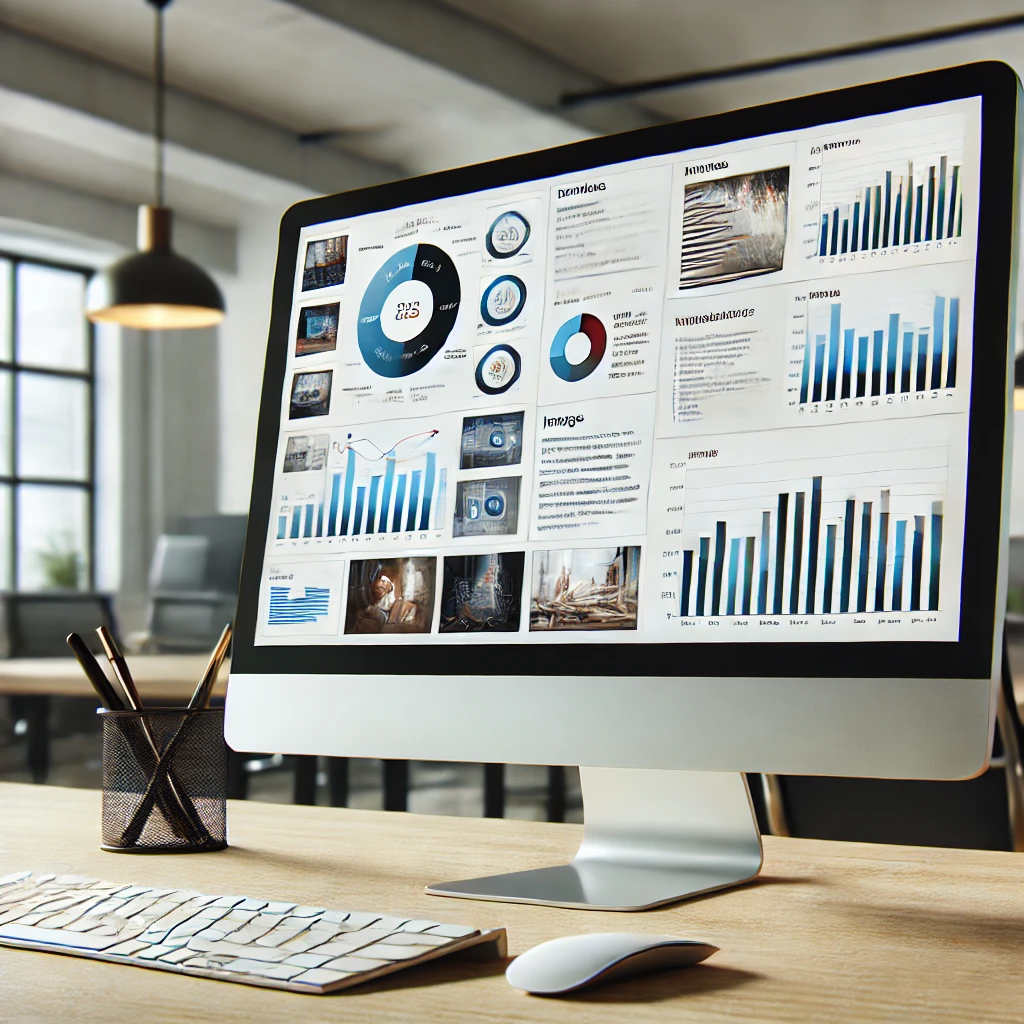
PowerPoint — это мощный инструмент для создания презентаций, который используется миллионами людей по всему миру. Он предлагает широкий спектр возможностей для оформления и представления информации. Одной из часто встречающихся задач является изменение ориентации слайдов с горизонтальной (альбомной) на вертикальную (книжную). В данной статье мы подробно рассмотрим, как создать вертикальный лист в PowerPoint, а также обсудим, когда и почему стоит использовать эту опцию.
Зачем нужен вертикальный лист в PowerPoint?
Преимущества вертикального формата
- Чтение длинных текстов: Вертикальная ориентация позволяет более эффективно размещать длинные тексты, делая их чтение более удобным.
- Инфографика: Некоторые виды инфографики, такие как временные шкалы или организационные диаграммы, лучше смотрятся в вертикальном формате.
- Мобильные устройства: Слайды в вертикальной ориентации могут быть более удобны для просмотра на мобильных устройствах, особенно на смартфонах.
Примеры использования
- Отчеты и исследования: Презентации, содержащие длинные тексты и таблицы, могут выиграть от использования вертикальной ориентации.
- Постеры и афиши: Создание рекламных материалов в вертикальном формате позволяет лучше использовать пространство и привлекать внимание.
- Визуальные инструкции: Инструкции и пошаговые руководства часто требуют вертикального расположения для удобства восприятия.
Как создать вертикальный лист в PowerPoint
Шаг 1: Открытие PowerPoint
Откройте PowerPoint и создайте новый документ или откройте уже существующую презентацию, в которой вы хотите изменить ориентацию слайдов.
Шаг 2: Открытие параметров страницы
Перейдите на вкладку «Дизайн» в верхней части экрана. В правой части панели инструментов вы найдете кнопку «Параметры страницы» (или «Размер слайда» в зависимости от версии PowerPoint). Нажмите на нее.
Шаг 3: Изменение ориентации слайдов
В открывшемся окне параметров страницы выберите «Ориентация слайда». Вы увидите два варианта: «Альбомная» и «Книжная». Выберите «Книжная», чтобы изменить ориентацию слайдов на вертикальную.
Шаг 4: Применение изменений
После выбора ориентации нажмите «ОК». PowerPoint предложит два варианта применения изменений: «Максимально увеличить» и «Обеспечить соответствие». Выберите нужный вариант в зависимости от ваших предпочтений и особенностей контента.
Настройка содержимого для вертикальных слайдов
Адаптация текста
Изменение ориентации слайдов может потребовать адаптации текста. Убедитесь, что все текстовые блоки правильно выровнены и не выходят за границы слайда.
Изображения и графика
Некоторые изображения и графические элементы могут потребовать изменения размеров или перераспределения. Убедитесь, что все визуальные элементы гармонично вписываются в вертикальный формат.
Таблицы и диаграммы
Если в вашей презентации используются таблицы и диаграммы, возможно, их потребуется переработать для лучшего восприятия в вертикальной ориентации.
Советы и рекомендации
Использование шаблонов
Многие шаблоны PowerPoint разработаны для альбомной ориентации. Ищите специальные шаблоны для вертикального формата или создавайте свои собственные.
Компоновка элементов
Вертикальная ориентация требует иного подхода к компоновке элементов на слайде. Старайтесь равномерно распределять текст и графику, чтобы избежать перегруженности или пустых областей.
Пробелы и отступы
Используйте пробелы и отступы для создания четкой структуры и улучшения читабельности. Вертикальные слайды часто требуют больше вертикального пространства между элементами.
Проверка на мобильных устройствах
Если ваша презентация предназначена для просмотра на мобильных устройствах, обязательно протестируйте ее на различных экранах, чтобы убедиться в удобстве восприятия.
Примеры успешных вертикальных презентаций
Образовательные материалы
Многие образовательные учреждения используют вертикальные презентации для создания учебных материалов, таких как лекции и пособия.
Бизнес-отчеты
Бизнес-отчеты, содержащие длинные тексты, таблицы и графики, часто оформляются в вертикальном формате для удобства чтения и восприятия.
Маркетинговые материалы
Маркетинговые команды создают вертикальные презентации для рекламных кампаний, постеров и инфографики, чтобы лучше использовать доступное пространство и привлечь внимание аудитории.
Заключение
Создание вертикальных слайдов в PowerPoint может значительно улучшить восприятие и представление информации в вашей презентации. Вертикальная ориентация особенно полезна для длинных текстов, инфографики и материалов, предназначенных для мобильных устройств. Следуя простым шагам по изменению ориентации слайдов и адаптации контента, вы сможете создавать эффективные и привлекательные презентации для самых различных целей.







